Met een digitale camera fotografeer je al snel honderden beelden. Al deze foto’s wil je natuurlijk op een veilige manier opslaan. Misschien is de harde schijf van je computer vol en ben je op zoek naar een oplossing. Een externe harde schijf voor foto’s is dan ideaal. In dit artikel lees je alles over externe harde schijven en zie je mijn top 6 beste SSD en HDD schijven.
Er zijn tegenwoordig camera’s die tientallen foto’s per seconde kunnen schieten. Om al die foto’s veilig op te slaan, heb je voldoende opslagruimte nodig. Ook kan het prettig zijn als deze opslagruimte draagbaar is en niet gebonden aan de locatie van jouw computer. Externe harde schijven zijn dan ideaal.
Om al die foto’s op een veilige manier op te slaan, is een goede backup strategie erg belangrijk. Ook daar spelen externe harde schijven een belangrijke rol bij.
In dit artikel lees je welke factoren belangrijk zijn om de beste externe harde schijf voor jouw doeleinden te kiezen. We kijken naar het soort externe harde schijf (SSD of HDD), de opslagcapaciteit, lees- en schrijfsnelheid en het type verbinding.
Top 6 externe harde schijven (SSD en HDD)
Voor de snelle lezers onder ons, hier alvast de top 6 externe harde schijven voor foto’s. De externe harde schijven zijn verdeeld in eerst 3x SSD schijven en daarna 3x HDD schijven.
SSD externe harde schijven voor foto’s
Hieronder vind je mijn top 3 SSD externe harde schijven voor fotografie. Deze schijven zijn vaak sneller dan HDD schijven en een stuk betrouwbaarder. Het nadeel van SSD schijven is dat ze meestal duurder zijn dan HDD schijven als je veel opslagruimte nodig hebt.
Samsung T7 Portable SSD 2TB
2 TB, maximale leessnelheid 1050 MB/s, maximale schrijfsnelheid 1000 MB/s
Sandisk Extreme Portable SSD 2TB V2
2 TB opslag, Windows, macOS compatible, Maximale leessnelheid 1050 MB/s
Sandisk Extreme Portable SSD 1TB V2
1 TB opslag, Windows, macOS compatible, Maximale leessnelheid 1050 MB/s
HDD externe harde schijven voor foto’s
Hieronder vind je mijn top 3 HDD externe harde schijven voor fotografie. Deze schijven zijn vaak groter dan SSD schijven. Het nadeel van HDD schijven is dat ze meestal trager zijn en sneller kapot kunnen gaan.

Wat is een externe harde schijf voor foto’s
Om je foto’s op te slaan heb je opslagruimte nodig. Hiervoor kun je allerlei dingen gebruiken. In je camera zit 1 of meer geheugenkaarten waar de foto’s en video’s die je schiet op worden opgeslagen. Wil je de foto’s op je computer gaan gebruiken, dan kopieer je de bestanden op de geheugenkaart meestal naar de harde schijf in je computer.
Deze interne harde schijf heeft een bepaalde hoeveelheid opslagruimte en als die vol is, moet je op zoek naar een oplossing. De makkelijkste weg is om een externe harde schijf aan te schaffen. Deze plug je in je computer door gebruik te maken van een USB-verbinding.
De meeste draagbare externe harde schijven worden op die manier ook direct van stroom voorzien. Na het inpluggen is de externe harde schijf zichtbaar op je computer net zoals de interne harde schijf die al in je computer zit.
Voordelen van een externe harde schijf
Een externe harde schijf is een ideale manier om de opslagruimte van jouw computer uit te breiden, zonder dat je de computer hoeft open te maken. Je plugt simpelweg een externe schijf in een USB-poort en je kunt ermee aan de slag.
Nog een voordeel is dat je de schijf mee kunt nemen naar een andere computer. Het is een perfecte manier om foto’s en bestanden op verschillende computers te kunnen gebruiken.
Ik heb zelf een desktop computer thuis staan, maar gebruik onderweg vaak mijn laptop. Het is dan prettig bepaalde bestanden mee te kunnen nemen.

Waar moet je op letten bij het kopen van een externe harde schijf
Als je een externe harde schijf gaat kopen zijn er verschillende factoren waarop je moet letten. Afhankelijk van waar jij de harde schijf voor nodig hebt, bepaal je welke eigenschappen het belangrijkste zijn.
- SSD of HDD – Vroeger hadden we enkel HDD schijven. In deze schijven zit een draaischijf en een lees- en schrijfarm die over deze schijf heen beweegt, zoals je dat ook kent van een platenspeler. Deze schijven staan erom bekend veel opslagruimte te bieden, maar helaas wel minder betrouwbaar zijn op de langere termijn. SSD schijven daarentegen bieden een veel sneller en betrouwbaarder manier om je bestanden op te slaan. Nadeel van deze schijven is wel, dat ze vaak kleiner zijn qua opslagruimte en duurder in de aanschaf.
- Opslagruimte – Dit is simpelweg hoeveel ruimte er op de externe harde schijf beschikbaar is om foto’s of andere bestanden op te slaan. Natuurlijk is het prettig om voldoende ruimte te hebben. Kijk hiervoor eerst naar hoe groot de fotobestanden zijn die uit jouw camera komen. Zo kun je bepalen hoeveel ruimte je nodig hebt. Fotografeer je in RAW, dan zal je bijvoorbeeld een grotere schijf moeten aanschaffen. Ik gebruik zelf schijven van minimaal 1 TB. Zo weet ik zeker dat ik niet na een maand fotograferen alweer een nieuwe schijf nodig heb.
Een snelle rekensom als houvast: De bestanden die uit mijn camera komen zijn ongeveer 30 MB per foto. Per Gigabyte (1000 MB) kan ik dus 33 foto’s opslaan (1000 / 30 = 33). 1 TB is 1000 GB. Dat betekent dat ik op een schijf van 1 TB dus ongeveer 33.000 foto’s kan opslaan. - Lees- en schrijfsnelheid – De snelheid waarmee jouw externe harde schijf bestanden kan lezen en wegschrijven is een belangrijke eigenschap als je gaat nadenken over wat voor schijf je gaat aanschaffen. Wil je de bestanden enkel als backup wegschrijven, dan hoeft het geen hele snelle schijf te zijn. Wil je echter ook van de schijf gaan werken, bijvoorbeeld in Adobe Lightroom, dan doe je er beter aan een snelle schijf (zoals SSD) te kiezen.
- Verbinding type – De meeste externe harde schijven worden verbonden middels een USB-verbinding. Bekijk goed of het een USB 2.0 of bijvoorbeeld 3.0 / 3.1 verbinding betreft. De USB 2.0 verbinding is namelijk een stuk trager.

Wat voor externe harde schijf heb ik nodig
Welke externe harde schijf voor foto’s jij nodig hebt, hangt af waar je hem voor gaat gebruiken. Er zijn eigenlijk drie scenario’s te bedenken. Laten we die eens bekijken.
- Backup korte termijn – Ga je de externe harde schijf voor foto’s gebruiken puur voor extra opslagruimte, dan is een grote HDD schijf vaak een prima optie. Bedenk wel dat HDD schijven uit bewegende onderdelen bestaan en dat dit soort schijven sneller kapot gaat. Ook als ze een tijd niet gebruikt zijn, kan het zomaar zijn dat ze niet meer willen opstarten. De data is dan niet weg, maar het kost veel geld en moeite om de bestanden eraf te laten halen door een specialist.
- Backup langere termijn – Wil je een betrouwbare backup van je foto’s maken voor de langere termijn, dan raad ik je een SSD schijf aan. Deze schijven zijn betrouwbaar en je hoeft je niet druk te maken dat de schijf niet meer wil opstarten als hij een tijd niet gebuikt is.
- Werkschijf – Ga je de externe harde schijf voor foto’s gebruiken om vanaf te werken in bijvoorbeeld Adobe Lightroom, dan is het echt aan te raden een SSD schijf te kiezen. Deze hebben een stuk snellere lees- en schrijfsnelheid, waardoor je programma’s prettiger werken. Dit is echt merkbaar!
Meer advies lezen over externe HDD schijven
Meer advies lezen over externe SSD schijven
Wat is beter een externe harde schijf of een usb stick
Of je voor een externe harde schijf kiest of een USB stick, is afhankelijk van waar je het voor wilt gaan gebruiken. Laten we eens kijken welke situaties bepalend kunnen zijn voor jouw keuze.
| SSD | HDD | USB | |
|---|---|---|---|
| Betaalbaar veel opslagruimte | Nee | Ja | Ja |
| Betrouwbaar op langere termijn | Ja | Nee | Nee |
| Kan tegen een stootje | Ja | Nee | Ja |
| Maakt weinig geluid | Ja | Nee | Ja |
| Snelheid is belangrijk | Ja | Nee | Nee |

Wat is de levensduur van een externe harde schijf
De levensduur van een externe harde schijf wordt bepaald door een aantal dingen. Allereerst is het type schijf dat je kiest zeer bepalend. SSD schijven gaan meestal langer mee dan HDD schijven. Dit komt simpelweg doordat er geen bewegende onderdelen in een SSD te vinden zijn.
Ga je veel reizen en moet de externe harde schijf altijd mee, dan is het zeker aan te raden om voor een Solid State Drive (SSD) te gaan. Deze kunnen beter tegen stootjes en/of vallen.
Een klassieke HDD schijf kun je wel een onbeperkt aantal keer herschrijven. Bij SSD schijven ligt dat anders. Het proces van schrijven-wissen-herschrijven, kan bij SSD schijven niet oneindig worden uitgevoerd.
Om een idee te krijgen wat de levensduur van een SSD is, kijken we naar de hoeveelheid tbw (terabytes written). Deze cijfers worden door de fabrikanten gepubliceerd en geven een indicatie hoe lang je de SSD kunt gebruiken. In normale gebruikssituaties kun je er vanuit gaan dat je zeker tien jaar vooruit kunt.
Wat is betrouwbaarder SSD of HDD
Als we kijken naar de betrouwbaarheid van externe harde schijven, dan is over het algemeen te stellen dat Solid State Drives (SSD) betrouwbaarder zijn. Doordat dit type schijf niet over bewegende onderdelen beschikt, zijn ze beter bestand tegen invloeden van buitenaf.
Meer advies lezen over externe HDD schijven
Meer advies lezen over externe SSD schijven

Wat is de snelste externe harde schijf
De snelheid van klassieke HDD schijven wordt bepaald door de hoeveelheid RPM (Rounds Per Minute) die de schijf draait. Een HDD schijf met de aanduiding 7200 RPM is het snelst. Je hebt ook schijven die op 5400 of 5900 RPM draaien. Deze zijn trager, maar verbruiken wel minder energie, worden minder heet en zijn stiller in het gebruik.
Als we kijken naar SSD schijven, dan wordt de snelheid uitgedrukt in de hoeveelheid MB/sec die de schijf kan lezen en schrijven. Een zeer snelle schijf zal 1000 MB/sec tot zelfs 2000 MB/sec kunnen lezen en/of schrijven. Een wat langzamere schijf zit rond de 500 MB/sec.
Wat zijn de beste merken externe harde schijven op de markt
Er zijn veel verschillende fabrikanten te vinden in de externe harde schijven markt. Om er zeker van te zijn dat jouw externe hard schijf voor foto’s langere tijd mee gaat, kies je een betrouwbare fabrikant. Hieronder een lijstje met bekendere merken.

Conclusie
Een externe harde schijf voor foto’s is als fotograaf absolute noodzaak. Je merkt naarmate je langer fotografeert, dat je meer opslagruimte nodig hebt en dat een goed uitgedachte backup strategie onmisbaar is.
Externe harde schijven kunnen helpen om al jouw foto’s overzichtelijk op te slaan. Als je de externe harde schijf alleen voor foto’s gebruikt en een goede mappenstructuur hanteert, weet je zeker dat je ook in de toekomst jouw beelden snel terug kunt vinden.
Ga je voor snelheid en betrouwbaarheid, kies dan voor een SSD schijf. Wil je vooral veel foto’s kunnen opslaan, dan is een klassiekere HHD misschien beter geschikt.
Heb je nog vragen over welke externe harde schijf voor jouw situatie het beste is? Stuur mij dan een mail of plaatst een reactie onder dit artikel. Ik help je graag verder!
Succes met fotograferen!
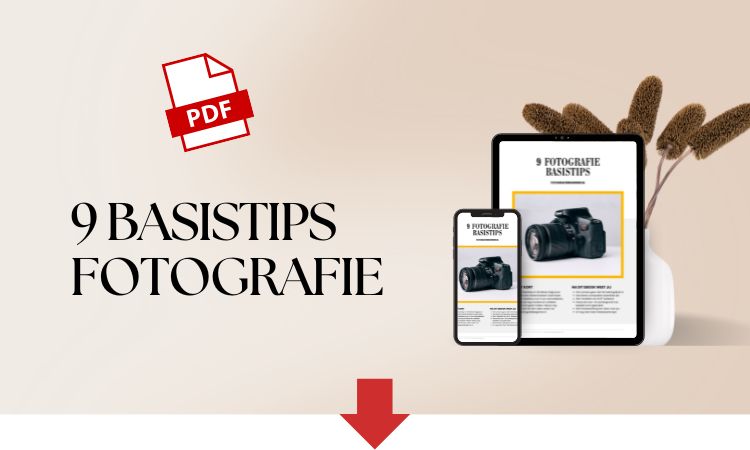




Hoi ik heb sinds kort een probleempje met mijn ssd disk (extern)ik gebruik die om mijn foto`s op te slaan wat tot voor kort prima ging maar nu plaats ik nieuwe foto`s in een map dat gaat prima maar als ik de ssd disk van mijn laptop los koppel en later weer inplug zijn alle foto`s die ik er opgezet heb weer weg is de map leeg wat kan dat zijn ?
groet Martin
Dag Martin,
Dat is heel gek. Hoe kopieer je de foto’s naar de SSD schijf? Weet je zeker dat ze ook echt gekopieerd worden of werk je eventueel nog door op de schijf die intern in de laptop zit?
Groet,
Sjoerd
Goedemorgen,
Wat een fijn artikel, hier heb ik zeker wat aan. Ik heb nog wel een vraag. Er staat in het artikel dat je een SSD schijf niet onbeperkt kan schrijven-wissen-herschrijven. Wat bedoel je hier precies mee?
Ik gebruik mijn harde schijven voor foto opslag op langere termijn. Ik zet mijn foto’s vanaf mijn telefoon erop en zoek ze op de harde schijf uit. Is dat ook dat proces wat jij beschrijft of kan dat zonder problemen op langere termijn?
Groet Annemiek
Dag Annemiek,
Fijn te horen dat je wat aan het artikel hebt! Wat je vraag betreft, daar zou ik mij niet ontzettend druk om maken. Het is meer iets wat ik wel wilde benoemen, omdat als je een SSD dagelijks honderden keren gaat beschrijven / wissen / etc… dan kan dat invloed hebben op de levensduur. Het scenario wat jij beschrijft, is geen enkel probleem 🙂
Als je nog vragen hebt hoor ik het! Help je graag verder.
Warme groet,
Sjoerd
Dank voor je info! Hier kan ik goed verder mee! Vooral nu laatst op tv was dat een aantal goedkopere externe harde schijven, veel minder opslag blijken te hebben dan ze beloven en erg langzaam blijken te zijn. Dankjewel!
Dag Karin,
Goed te horen dat het artikel je wat heeft kunnen helpen. Mocht je nog andere vragen hebben, dan kun je ze hier stellen of mij even mailen op [email protected].
Succes met je keuze!
Sjoerd
Duidelijke informatie! Bedankt hiervoor. Nog wel een vraag, kun je ook naast foto’s ook video’s op de schijf plaatsen?
Alvast bedankt,
Dag Samantha,
Dat kan zeker natuurlijk! Op elke schijf kun je foto’s en/of video’s opslaan. Weet wel dat video’s over het algemeen een stuk meer ruimte innemen. Bedenk dus van te voren goed hoeveel Gigabyte (of Terabyte zelfs) jouw externe schijf moet wezen, zodat hij niet te snel vol is.
Zorg overigens ook dat je altijd een backup hebt van je belangrijkste bestanden / foto’s. Ga dus niet uit van 1 externe harde schijf, maar sla je gegevens over meerdere schijven op of zorg bijvoorbeeld voor opslag in de cloud.
Succes en als je vragen hebt hoor ik het.
Groeten,
Sjoerd
Prachtig artikel met de belangrijkste verschillen en overeenkomsten opgesomd! Ik vond het al vreemd waarom SSD’s niet algemener verspreid waren en dat er nog nieuwe HDD’s op de markt kwamen als die toch trager en minder veilig waren. Blijkt dus dat de prijs een grote reden is.
Echter zit ik nog met de volgende vraag/bezorgdheid.
Ik trek graag foto’s en video’s en sta bij mij thuis in voor het vastleggen van plaatjes tijdens familiefeesten en belangrijke momenten in ons leven. Mijn vader doet dit ook sinds ik klein ben en heeft twee externe harde schijven met alle familiefoto’s en video’s die we ooit getrokken hebben, mooi gecategoriseerd op datum. Een soort fotobibliotheek met voor ons ‘waardevolle’ bestanden. Ondertussen zijn mijn broer en zussen het huis uit en hebben ook zij een exacte kopie van die schijf. Voldoende back-up dus.
Nu zou ik graag mijn eigen privéfoto’s ook gaan bijhouden, maar ik heb een heilige angst om bestanden te verliezen. Daarom dat een SSD, in tegenstelling tot de HDD’s die mijn vader gebruikt, mij geschikter lijkt. Maar is het dan nodig om onmiddellijk twee SSD’s aan te schaffen waarvan de ene een back-up is van de andere? Of kan ik erop vertrouwen dat de SSD (zonder schade van buitenaf) niet zal falen? Kan een SSD van de ene op de andere dag plots crashen of enkel door externe factoren/slordigheden? En is het aangeraden om op die SSD mijn fotobibliotheek te bewaren en een externe harde schijf als back-up van de SSD te gebruiken (aangezien die back-up schijf niet persé snel moet zijn)?
Ik gebruik iCloud+ om een kopie van mijn foto’s en video’s van de smartphone in de cloud te houden, maar uiteindelijk zal die vol zitten en bovendien heb ik de bestanden ook graag offline…
Hopelijk snap je mijn bezorgdheid. Het zijn bestanden die ik zeker niet wil verliezen.
Met vriendelijke groet,
Laurens
Dag Laurens,
Dank allereerst voor je reactie en snap je bezorgdheid en zoektocht zeker! 😉 Het is niet gemakkelijk om de juiste strategie te bepalen voor jouw behoefte. Dat hangt ook van budget af natuurlijk.
Uiteindelijk is het altijd het veiligste om een ECHTE back-up van bestanden te hebben, namelijk op 2 verschillende locaties. Dat kan door meerdere SSD of HDD op verschillende locaties te bewaren en die eens in de zoveel tijd met elkaar synchroniseren, maar dat vergt natuurlijk een hoop tijd en daarnaast vergeet je het nog wel eens.
Ik ben zelf meer fan van een Cloud oplossing naast een SSD of HDD oplossing. Zo weet je zeker dat bestanden ook in het geval van brand, overstroming of wat voor andere ramp dan ook veilig zijn. Je kunt ervoor kiezen om bijvoorbeeld maar een gekozen deel van je bestanden te back-uppen naar de Cloud.
Het hangt ook af van jouw bestandskeuze, fotografeer je in JPG, dan is Cloud opslag vaak meer dan voldoende voor een klein bedrag. Ga je echter RAW files opslaan, dan loopt het al snel in de papieren.
Zoals je ziet, allemaal keuzes.
Simpel gezegd, ik zou minimaal 2 schijven aanhouden die gesynchroniseerd zijn met elkaar. Of dat HDD en/of SSD zijn, dat hangt van budget af denk ik vooral. Deze schijven vervolgens sowieso op verschillende locaties bewaren voor de veiligheid 😉 Je kunt ook voor een NAS kiezen en daarnaast nog een Cloud oplossing, maar ook dat loopt weer snel in de papieren.
Laat het zeker weten als je nog meer vragen hebt. Help je graag verder!
Warme groet,
Sjoerd
Dag Sjoerd,
Hartelijk dank om de tijd te nemen voor een reactie. Zeer helder.
Momenteel aan het uitkijken voor een SSD tijdens Black Friday! 😁
Beste Laurens,
Een interessant artikel, dank daarvoor.
Sinds 1996 fotografeer ik digitaal en heb iets van 1 TB aan foto’s die op een externe schijf stonden welke ik ook bewerkte en/of verwijderde of verplaatste naar andere mappen. Helaas crashte de schijf en waren de bestanden niet meer toegankelijk, maar gelukkig kon een specialist de bestanden redden en zette ze op een ssd schijf. Ik begrijp dus dat het bewerken, verwijderen, verplaatsen en renamen etc. van de foto’s de levensduur van de schijf beïnvloed. Als ik je goed begrijp om deze ellende te voorkomen zou ik dus met 2 ssd schijven moeten werken en die synchroniseren, plus de zaak ik de cloud zetten. Klopt dat?
Vriendelijke groet,
George
Dag George,
Dank voor je reactie! Allereerst wat een stress moet dat geweest zijn toen de schijf stuk ging.. ik heb dat gelukkig maar zelden gehad en had altijd backups (maar zelfs dan breekt het zweet je uit).
Wat je zegt klopt. Een schijf die gebruikt wordt, gaat in levensduur achteruit. Nu klinkt dat heel heftig, maar in de praktijk zal een schijf daarom niet snel kapot gaan. SSD schijven zijn sowieso minder gevoelig om kapot te gaan, doordat er geen bewegende onderdelen in zitten. Om die reden hoef je dus niet perse 2 schijven te hebben.
Als backup strategie daarentegen, raad ik je ZEKER aan om 2 schijven te gebruiken. Er zijn ook andere redenen waarom een schijf kan falen namelijk. Fabrieksfouten, brand, diefstal, etc. Zorg dus altijd dat je de foto’s fysiek op minimaal twee plekken hebt als je zeker wilt zijn dat je niks kwijtraakt.
Cloud opties zijn daarbij tegenwoordig echt een goede optie. Dat komt doordat de prijs betaalbaar is en internetverbindingen vlot genoeg om geen frustratie op dat vlak te ervaren. Zie dat echter wel als backup en niet als optie om vanaf te bewerken. Dat zou ik altijd vanaf een fysieke schijf blijven doen (liefst een snelle SSD).
Hoop dat je zo even verder kunt? Heb je nog vragen, dan weet je mij te vinden!
Warme groet,
Sjoerd
Hoi Sjoerd
Ik heb mijn foto’s op een externe harde schijf van 2TB staan, nu begint mijn schijf problemen te krijgen met opstarten, dus heb een nieuwe externe SSD schijf van 2TB gekocht.
Ik heb heel veel foto’s van mijn kinderen en ook gescande foto’s van mijn ouders en schoonouders.
Ik heb gelezen dat overzetten het snelt en beste gaat met een special programma, maar welke is het beste en gemakkelijk om mee te werken?
Ik heb er meerdere gezien maar zie even door de bomen het bos niet meer.
kun je me een goede tip geven
Gr Gonny
Dag Gonny,
Dank voor je reactie. Om bestanden over te zetten van de ene naar een andere schijf, zou ik persoonlijk gewoon verkenner (Windows) of finder (Mac) gebruiken. Uiteraard gaat dit wat tijd in beslag nemen, maar het is direct een handig moment om de organisatie van je beelden te checken en eventueel keuzes te maken of je bepaalde dingen nog wilt bewaren of niet.
Wil je liever een complete kopie van de schijf maken, lees dan eens dit artikel door. Hier staat uitgelegd voor Windows en Mac hoe je een clone (kloon) van je harde schijf kunt maken.
How to Clone a Hard Drive on a PC or Mac
Succes en als je nog vragen hebt, laat het weten!
Warme groet,
Sjoerd